Souhrnný počet neprázdných kategorií v aplikaci Excel
V aplikaci Excel je pro nás snadné spočítat počet buněk, které nejsou prázdné, ale zkusili jste někdy vytvořit souhrnný počet pro prázdné buňky na základě konkrétních kritérií. Tento tutoriál představí funkci COUNTIFS pro počítání prázdných buněk s danými kritérii.
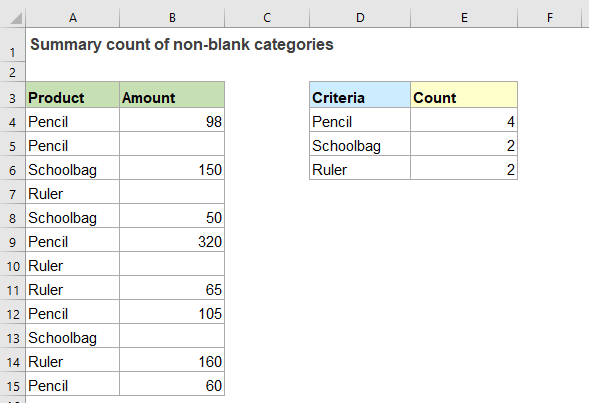
Souhrnný počet neprázdných buněk s danými kritérii pomocí funkce COUNTIFS
Například mám datovou sadu v rozsahu A1: B13, nyní bych chtěl spočítat neprázdné buňky ve sloupci B, které sousedí s danými kritérii ve sloupci D, jak je uvedeno níže.

Chcete-li získat souhrnný počet neprázdných kategorií, můžete použít funkci COUNTIFS, obecná syntaxe je:
- range1, range2: Rozsahy buněk, na které chcete použít kritéria;
- criteria1: Buňka obsahuje kritéria, podle kterých chcete počítat;
- <>: Jako druhé kritérium, které znamená není prázdné nebo není prázdné.
1. Nyní prosím použijte níže uvedený vzorec do prázdné buňky:
2. Poté přetáhněte úchyt výplně dolů a zkopírujte vzorec do jiných buněk. Počet neprázdných buněk, které sousedí se specifickými kritérii, byl vypočítán podle obrázku níže:
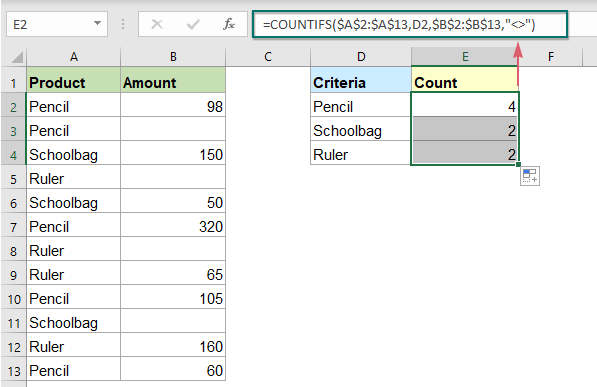
Použitá relativní funkce:
- COUNTIFS:
- Funkce COUNTIFS vrací počet buněk, které splňují jedno nebo více kritérií.
Další články:
- Spočítejte počet buněk, které se nerovná mnoha hodnotám
- V aplikaci Excel můžete snadno získat počet buněk, které se neshodují s konkrétní hodnotou, pomocí funkce COUNTIF, ale zkusili jste někdy spočítat buňky, které se nerovná mnoha hodnotám? Například chci získat celkový počet produktů ve sloupci A, ale vyloučit konkrétní položky v C4: C6, jak je uvedeno níže. V tomto článku představím několik vzorců pro řešení této úlohy v aplikaci Excel.
- Počítejte prázdné/neprázdné buňky v rozsahu
- Tento článek vysvětluje vzorce pro počítání počtu prázdných a neprázdných buněk v rozsahu v aplikaci Excel.
- Spočítejte počet buněk, které se nerovná X nebo Y
- Může být pro nás snadné spočítat počet buněk, které se nerovná konkrétní hodnotě, pomocí funkce COUNTIF. Někdy můžete chtít počítat buňky, které se nerovná jedné nebo jiné hodnotě v zadaném rozsahu dat. Máte nějaké dobré vzorce k vyřešení tohoto úkolu v aplikaci Excel?
Nejlepší kancelářské nástroje produktivity
Kutools pro Excel - pomůže vám vyniknout před davem
Kutools pro Excel se může pochlubit více než 300 funkcemi, Zajištění toho, že to, co potřebujete, je jen jedno kliknutí...

Záložka Office - Povolte čtení a úpravy na záložkách v Microsoft Office (včetně Excelu)
- Jednu sekundu přepnete mezi desítkami otevřených dokumentů!
- Snižte stovky kliknutí myší každý den, sbohem s myší rukou.
- Zvyšuje vaši produktivitu o 50% při prohlížení a úpravách více dokumentů.
- Přináší efektivní karty do Office (včetně Excelu), stejně jako Chrome, Edge a Firefox.
